Cómo agregar miembros a mi proyecto en MultiLipi
Con MultiLipi, puedes colaborar con tu equipo invitando a miembros a proyectos específicos, asignando roles y gestionando el acceso sin problemas. Siga los pasos que se indican a continuación para invitar, editar o eliminar miembros del equipo de su panel de control de MultiLipi.
Pasos para agregar o administrar miembros
Paso 1: Ve a la sección Equipo
Desde la barra lateral izquierda de tu panel de control de MultiLipi, haz clic en el botón "Equipo" en el espacio de trabajo del proyecto. 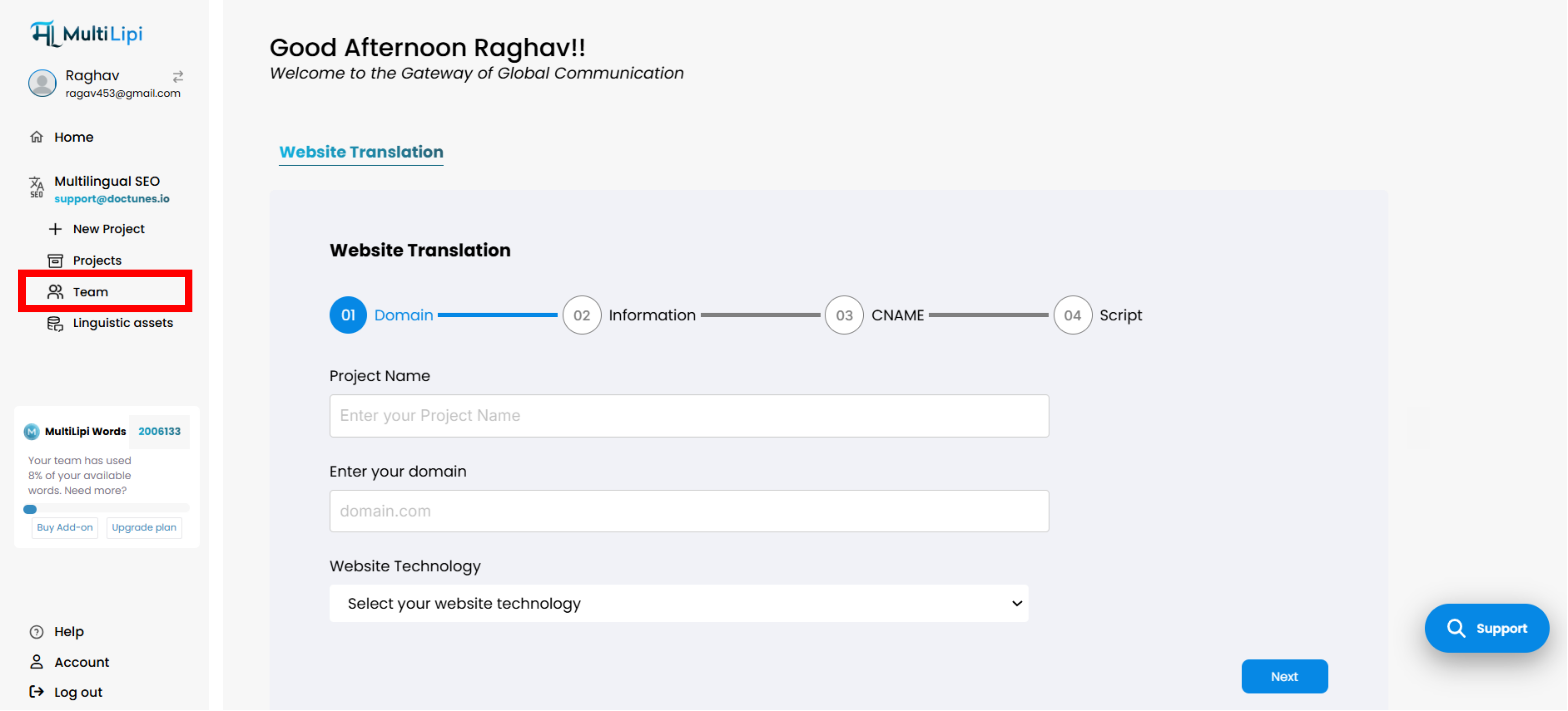
Paso 2: Ver tu equipo actual
Verás una tabla con una lista de todos los miembros actuales del equipo, su correo electrónico, rol, fecha de incorporación y si aceptaron la invitación. 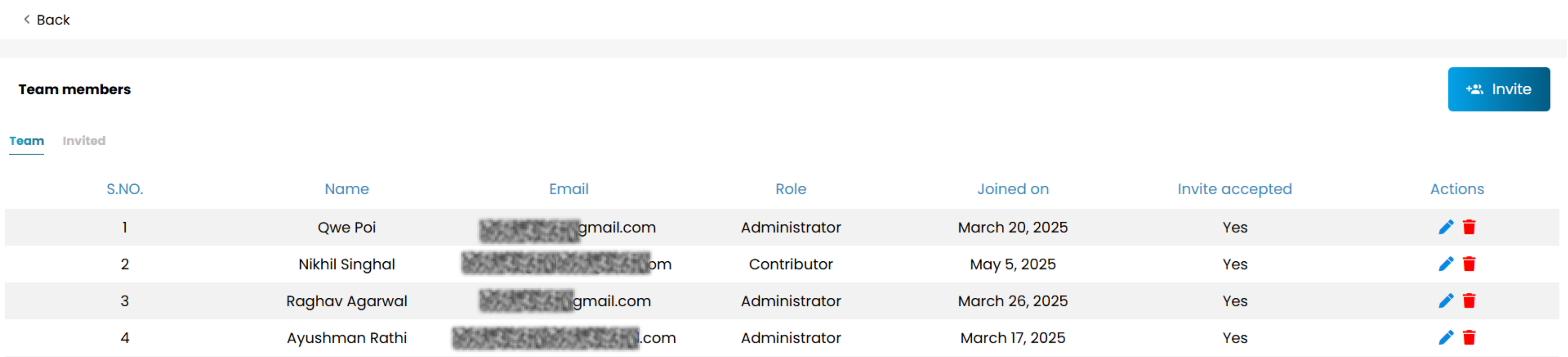
Paso 3: Invitar a un nuevo miembro
Haga clic en el botón "Invitar" en la esquina superior derecha.
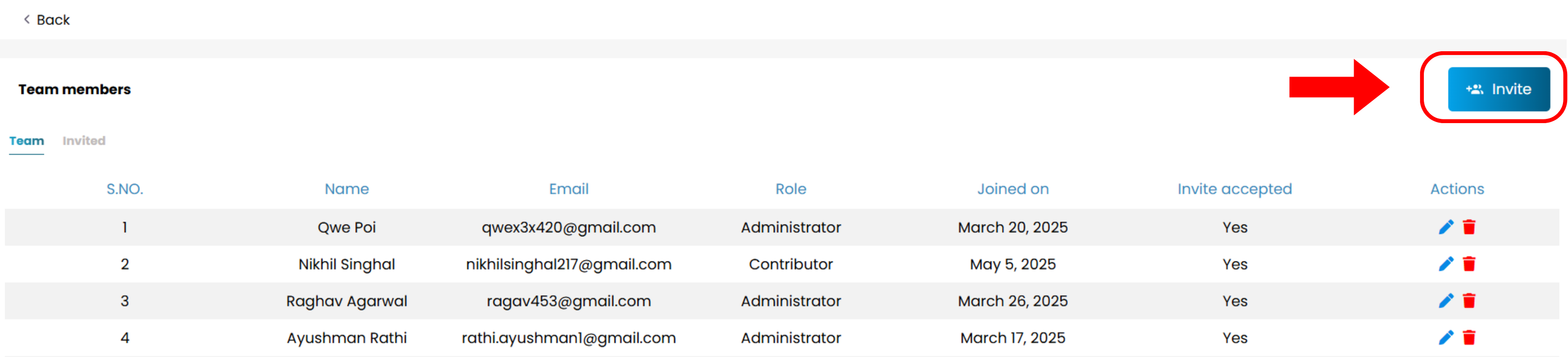
Paso 4: Rellena los datos del miembro
En el modal de invitación, escriba:
- El correo electrónico del miembro del equipo
- Seleccione su rol (por ejemplo, Administrador, Colaborador)
- Opcionalmente, asígnelos a dominios/proyectos específicos
Clic "Invitar por correo" para enviar la invitación. El enlace tendrá una validez de 30 días.
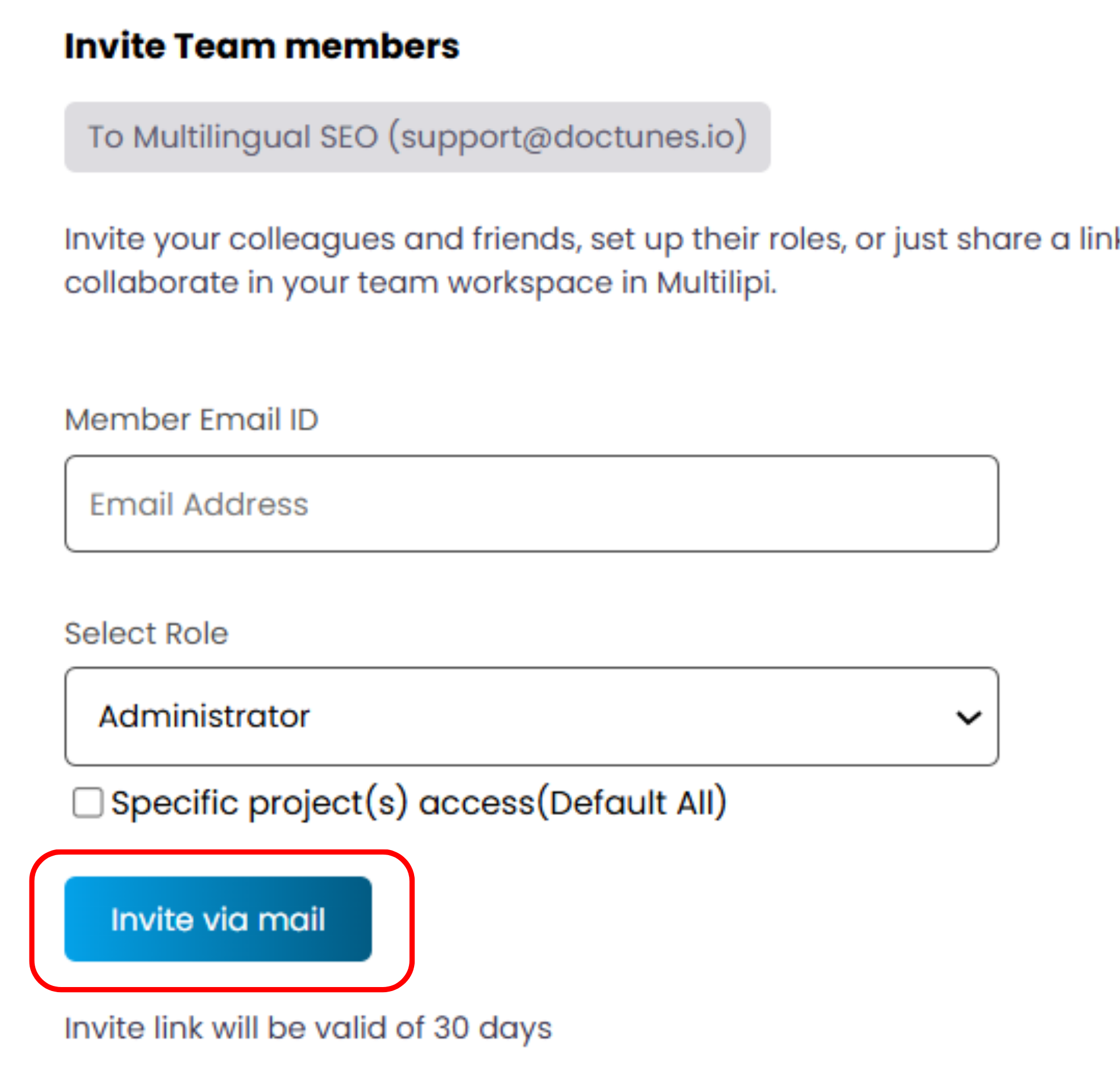
Edítame Acceso mber
Haga clic en el botón Icono de lápiz azul en la columna "Acciones" para editar el rol del usuario o actualizar el acceso al proyecto. Una vez hecho esto, haga clic en "Guardar cambios".
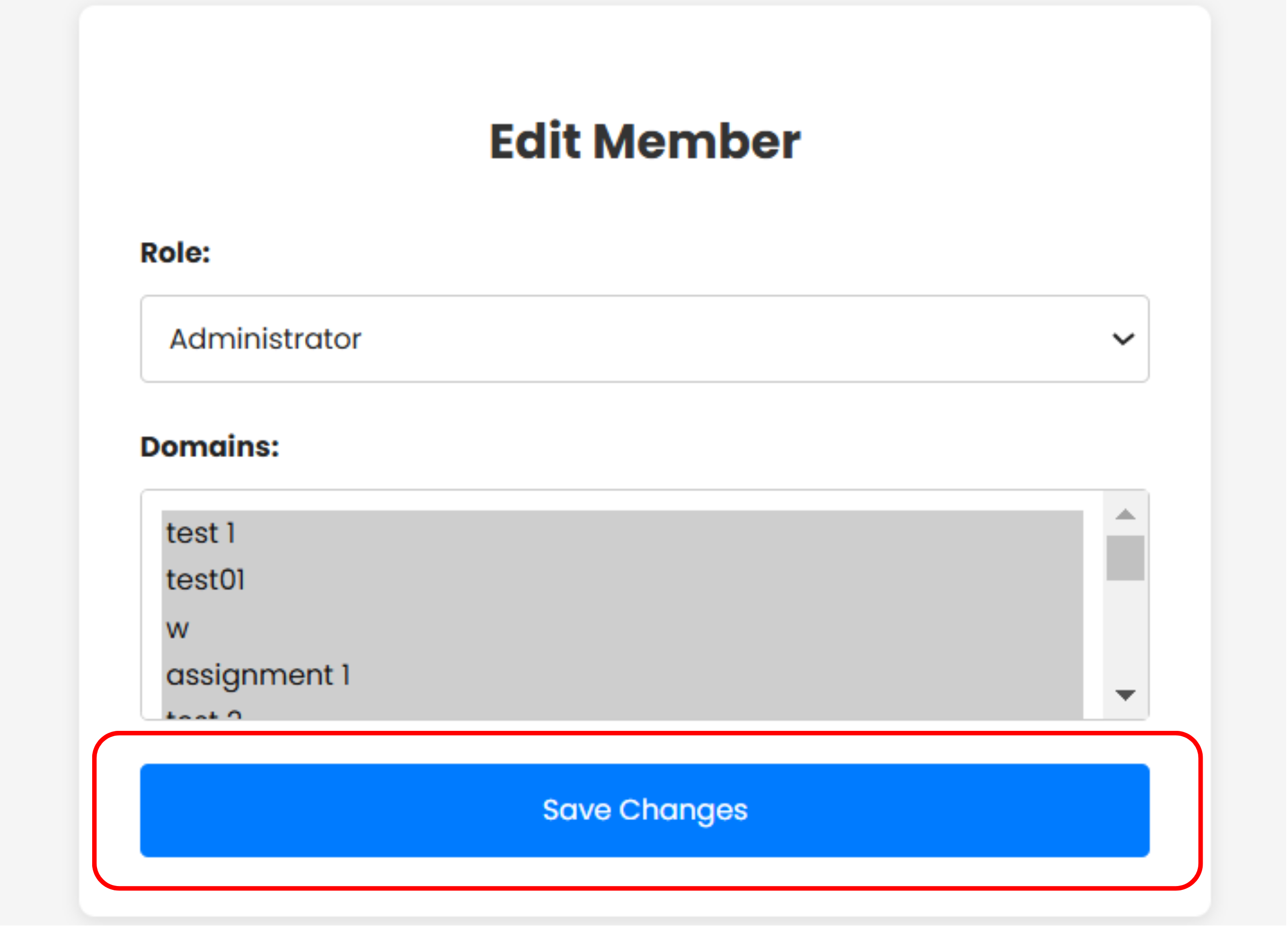
Eliminar un miembro
Para eliminar a un miembro, simplemente haga clic en el botón Icono de papelera roja en la columna "Acciones".
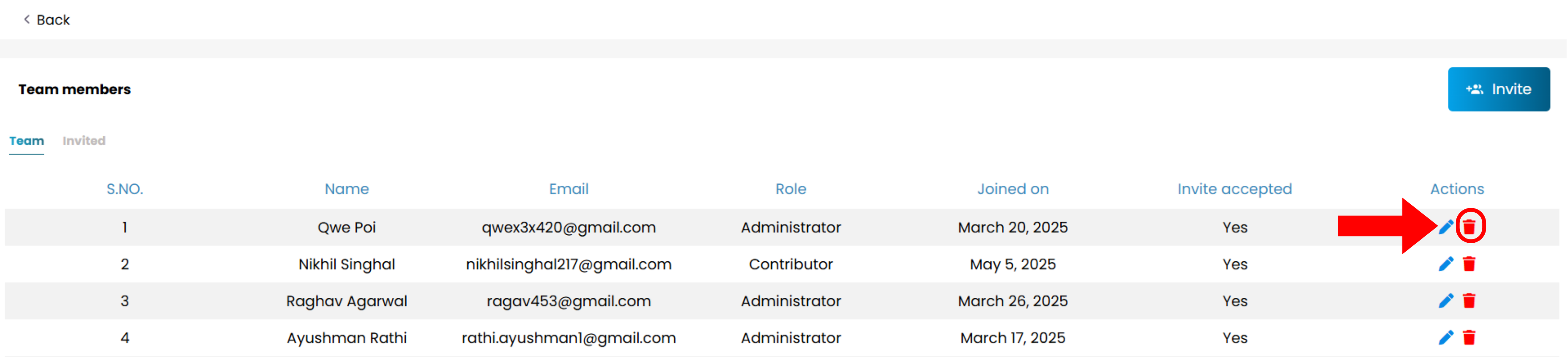
¡Eso es todo!
Ahora ha gestionado con éxito la colaboración en equipo en MultiLipi. Ya sea que esté agregando nuevos miembros, ajustando el acceso o manteniendo limpio su espacio de trabajo, todo está a solo unos clics de distancia.
¿Necesitas ayuda? Póngase en contacto con el servicio de

Comentarios